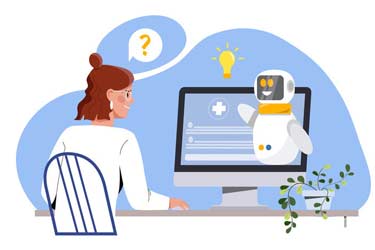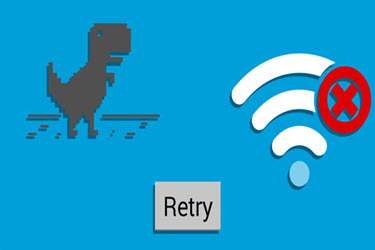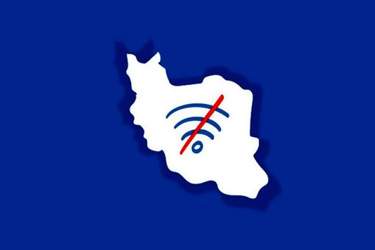ایتنا - احتمالا شما هم تجربه حذف ناگهانی فایلهای مهم از فلش مموری را داشتهاید. ممکن است در این شرایط، ممکن است افراد روشهای عجیبی را برای بازگردانی فایلها انتخاب کنند. اما در این مقاله آموزشی سه روش مناسب برای ریکاوری فایلها به شما پیشنهاد میشود.
شنبه ۲۲ خرداد ۱۴۰۰ ساعت ۰۰:۴۸
آموزش : بازیابی فایلهای مخفی شده در فلش مموری به 3 روش!
پس از مطالعه این مقاله، خواهید فهمید:
نحوه بازیابی فایلهای مخفی در فلش مموری با استفاده از دستور cmd attribute
برای بازیابی فایلهای مخفی در فلش مموری به چه مواردی نیاز دارید
روش 1. نمایش موارد پنهان در ویندوز 10
قبل از شروع بازیابی فایلهای مخفی در درایو فلش مموری، میتوانید سعی کنید آنها را با File Explorer قابل مشاهده کنید. این یک ابزار داخلی در هر نسخه از ویندوز است.
برای انجام این کار، موارد زیر را انجام دهید:

فلش مموری را به رایانه خود وصل کنید.بعد از وصل کردن فلش مموری، File Explorer به طور خودکار فلش را برای شما باز میکند.اگر این اتفاق صورت نگرفت شما میتوانید بر روی my computer کلیک کرده و درایو USB را پیدا کرده و باز کنید. روی تب View کلیک کنید، اکنون باید بر روی گزینه details کلیک کنید و در مرحله بعد تیک گزینه hidden items را فعال کنید تا موارد پنهان شده در نوار File Explorer نشان داده شود، اگر این روش به شما کمکی نمیکند. روش دیگر را امتحان کنید!
روش 2. موارد پنهان را با File Explorer نشان دهید
این روش برای بازیابی پروندههای مخفی در درایو فلش مموری نیز از طریق File Explorer است ، اما با روش قبلی کمی متفاوت است.

در کادر جستجو سیستم رایانه خود ، "File Explorer Options" را تایپ کنید Enter را بزنید. کادری با همین نام باز میشود. در گزینههای File Explorer ، View را انتخاب کنید. از لیست، "“Hidden files and folders”" را انتخاب کنید و روی "Show hidden files, folders and drives" کلیک کنید. روی Apply کلیک کنید، سپس بر روی OK کلیک کنید.

همه پروندههای مخفی قابل مشاهده خواهند بود. اما اگر اینگونه نیست ، هنوز گزینههای عالی وجود دارد.
روش 3. دستور Attrib
این روش مبتنی بر بازیابی فایلهای مخفی در درایو فلش مموری با استفاده از خط فرمان است.در اینجا باید کاملاً محتاط باشید تا اشتباه نکنید.
ابتدا فلش مموری را به رایانه متصل کنید و سپس این دستورالعملها را دنبال کنید:
بر روی start کلیک کنید و "cmd" را در کادر تایپ کنید. روی گزینه راست کلیک کرده و"Run as administrator" را بزنید. یک کادر سیاه مشاهده خواهید کرد که در آن باید نام درایو مربوط به فلش مموری و دو نقطه ":" را وارد کنید (به عنوان مثال D : ) حالا دستور" attrib -s -h *.* /S /D " را تایپ کنید
برای دانستن فضای فاصله گذاری در تایپ کردن این متن به دستور زیر دقت کنید:
attrib[space]-s[space]-h[space]*.*[ space]/S[space]/D.
سپسEnter را بزنید.
پس از آن، بهتر است فلش مموری را با خیال راحت خارج کنید و دوباره آن را متصل کرده و دوباره باز کنید.مشکل شما به احتمال زیاد حل شده است.

منبع: پایگاه اطلاعرسانی پلیس فتا
کد مطلب: 65193